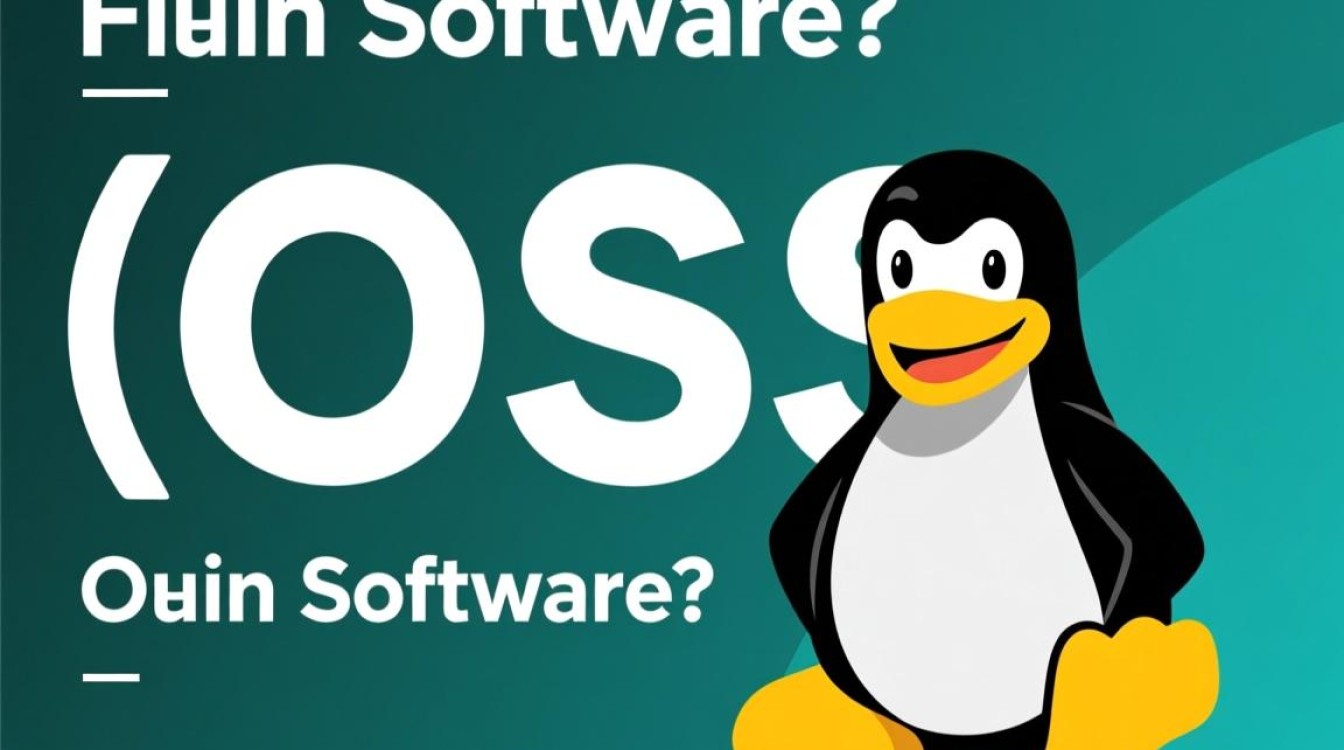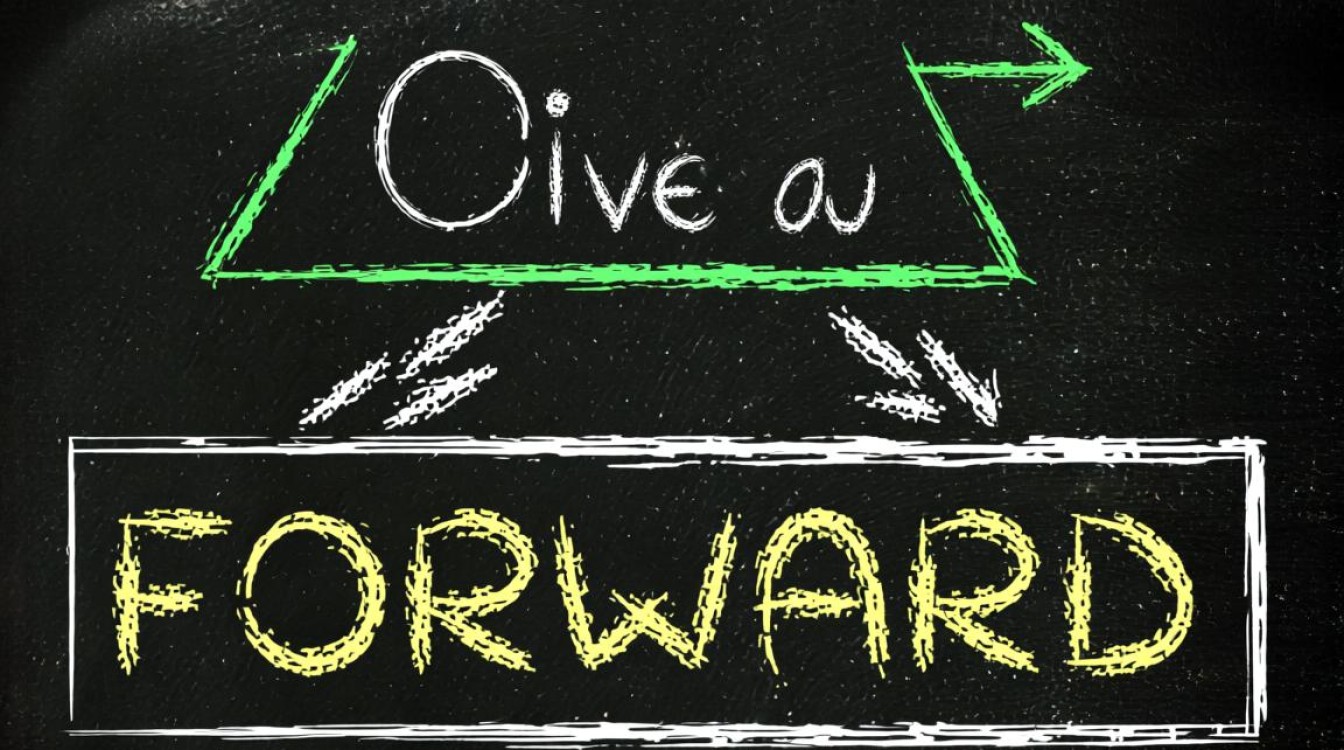在Linux系统中,FTP(File Transfer Protocol)是一种常用的文件传输协议,用于在客户端和服务器之间进行文件交换,要查看Linux系统中是否已安装FTP服务,可以通过多种方法实现,以下是详细的操作步骤和注意事项。

检查是否已安装FTP服务
在开始之前,首先需要确认系统中是否已安装FTP服务,常见的FTP服务器软件包括vsftpd(Very Secure FTP Daemon)、proftpd等,其中vsftpd因其安全性和稳定性被广泛使用,以下是检查方法:
使用rpm命令(适用于RedHat、CentOS等系统)
如果系统是基于rpm的发行版(如CentOS、RHEL),可以使用rpm命令查询已安装的FTP相关软件包:
rpm -qa | grep ftp
执行后,如果输出类似vsftpd-3.0.3-22.el7.x86_64的结果,说明已安装vsftpd;如果没有输出,则表示未安装。
使用dpkg命令(适用于Debian、Ubuntu等系统)
对于基于deb的发行版(如Ubuntu、Debian),可以使用dpkg命令:
dpkg -l | grep ftp
若输出包含vsftpd或其他FTP软件包信息,则已安装;否则需要手动安装。
使用systemctl或service命令检查服务状态
即使软件包已安装,也可能服务未运行,可通过以下命令检查FTP服务状态(以vsftpd为例):
systemctl status vsftpd # 适用于CentOS 7+/Ubuntu 16+ service vsftpd status # 适用于旧版本系统
如果服务处于“active(running)”状态,说明FTP服务正在运行;若显示“inactive”,则需要启动服务。
安装FTP服务
如果确认未安装FTP服务,可根据系统类型选择合适的安装方法。

在RedHat/CentOS系统中安装vsftpd
使用yum包管理器安装:
sudo yum install vsftpd -y
安装完成后,启动服务并设置开机自启:
sudo systemctl start vsftpd sudo systemctl enable vsftpd
在Debian/Ubuntu系统中安装vsftpd
使用apt包管理器安装:
sudo apt update sudo apt install vsftpd -y
启动服务并设置开机自启:
sudo systemctl start vsftpd sudo systemctl enable vsftpd
验证FTP服务安装
安装完成后,需验证FTP服务是否正常运行,可通过以下步骤测试:
检查端口监听状态
FTP默认使用21端口,可通过netstat或ss命令检查端口是否监听:
netstat -tuln | grep 21 # 或 ss -tuln | grep 21
若输出显示LISTEN状态,说明端口正常监听。
本地测试连接
使用ftp命令客户端进行本地测试(需先安装ftp客户端工具):

ftp localhost
输入用户名和密码(若为匿名访问,用户名可输入anonymous,密码留空),如果能成功登录,说明服务配置正确。
检查防火墙和SELinux设置
如果无法连接,需检查防火墙是否放行21端口,以CentOS为例:
sudo firewall-cmd --permanent --add-service=ftp sudo firewall-cmd --reload
对于SELinux(默认启用),可临时设置为宽松模式测试:
sudo setenforce 0
若能连接,说明是SELinux策略限制,需通过semanage命令调整相关规则。
常见问题及解决
- 匿名登录失败:检查
/etc/vsftpd/vsftpd.conf配置文件中anonymous_enable=YES是否被注释或设置为NO。 - 本地用户无法登录:确保
local_enable=YES,且用户未被锁定(如/etc/passwd中用户shell为/bin/bash)。 - 上传文件权限问题:检查
write_enable=YES,并确保目录权限(如/var/ftp/pub)可写。
通过以上步骤,即可完成Linux系统中FTP服务的查看、安装及验证,实际使用中,建议根据安全需求调整配置,如限制用户访问目录、启用SSL加密等,以提升传输安全性。